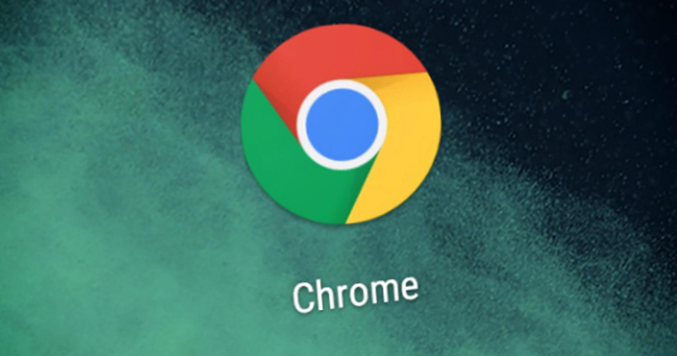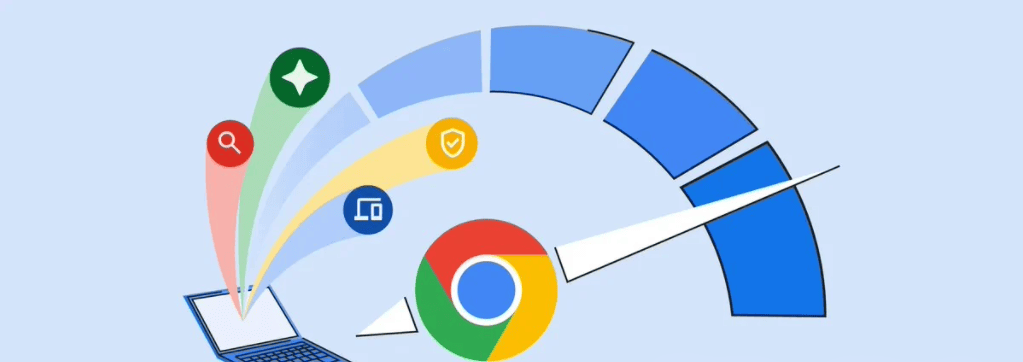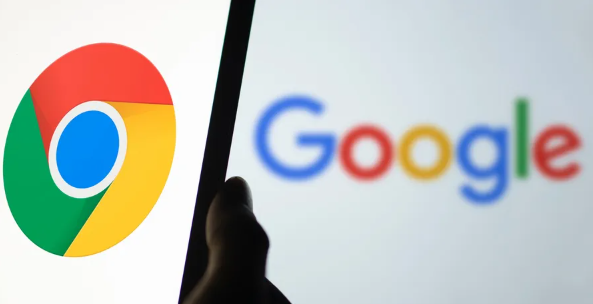
打开Chrome浏览器后,若不小心关闭了某个标签页,最直接的方法是使用快捷键组合。在Windows或Linux系统中按下`Ctrl+Shift+T`,Mac用户则按`Cmd+Shift+T`,即可立即恢复最近关闭的单个标签页。多次重复该操作能依次找回此前连续关闭的多个页面,适用于短时间内误操作的场景。
当需要恢复更早之前关闭的标签时,可通过历史记录功能实现。点击浏览器右上角三个点的菜单按钮,选择“历史记录”,或者直接按`Ctrl+H`(Windows/Linux)或`Cmd+Y`(Mac)进入历史页面。在此界面中找到标有“最近关闭的标签页”列表,点击目标条目就能重新打开对应网页。此方法尤其适合查找数小时前关闭的内容。
为防止突发情况导致数据丢失,建议开启自动恢复功能。进入设置菜单下的“启动时”选项,勾选“继续浏览上次打开的页面”。这样即使整个浏览器意外关闭,下次重启时也会自动加载未保存的会话状态,确保所有标签完整保留。
对于频繁管理多标签的用户,安装扩展程序能提升效率。例如Session Buddy可一键保存和批量恢复整套标签组合,Tab Cloud Extensions支持云端同步功能,方便跨设备调用历史记录。这些工具通过自动化流程减少手动操作步骤,特别适合处理复杂工作环境。
将重要标签设置为固定状态能有效降低误关概率。右键点击目标标签页选择“固定标签页”,使其独立于普通窗口之外长期显示。需取消固定时再次右键并选择相应选项即可释放该标签。这种方式直观且不影响其他正常浏览流程。
按照上述步骤逐步排查和处理,通常可以解决大部分关于Chrome浏览器快速恢复关闭标签页的问题。如果问题依旧存在,建议联系官方技术支持团队获取进一步帮助。